

맨 위 Location에 open을 누르고 prac폴더를 찾는다

Location : \prac만 있다면 뒤에 \venv 입력하기
Base interpreter : Python 3.8 확인하기
밑에 체크박스 해제하기
create 클릭

This Window 클릭

prac 폴더 밑에 venv 확인 후
prac파일에 파이썬 파일을 만든다
파일명은 app.py

<서버의 프레임워크라 하는 Flask 패키지 설치하고 시작!>

- python interpreter 화면에서 + 버튼을 누르면 아래 창이 뜹니다! (맥은 아래에, 윈도우는 오른쪽에 위치)

- flask 로 검색한 후, Install package 클릭


- Package 'Flask' installed successfully 확인 후 X누르기

<Flask 기초: 기본 실행>

[flask 시작 코드]
from flask import Flask
app = Flask(__name__)
@app.route('/')
def home():
return 'This is Home!'
if __name__ == '__main__':
app.run('0.0.0.0',port=5000,debug=True)
- 오른쪽마우스 클릭 → ▶run 'app' 클릭 터미널에 아래와 같은 메시지가 뜨면 실행 성공!

- 이제 크롬에서 http://localhost:5000/ 으로 접속해보세요.

👉화면에 This is Home! 라는 메시지가 보이시나요? 그렇다면 성공한 것! 👏
내가 만든 서버의 5000문으로 접속하겠다
5000 포트는 이미 정해진것 왠만하면 바꾸지 않는다
9줄로 서버를 만든 것이다

[ app.py 코드 ]
from flask import Flask
app = Flask(__name__)
@app.route('/')
def home():
return '나의 첫 페이지!'
if __name__ == '__main__':
app.run('0.0.0.0',port=5000,debug=True)
- http://localhost:5000/ 새로고침
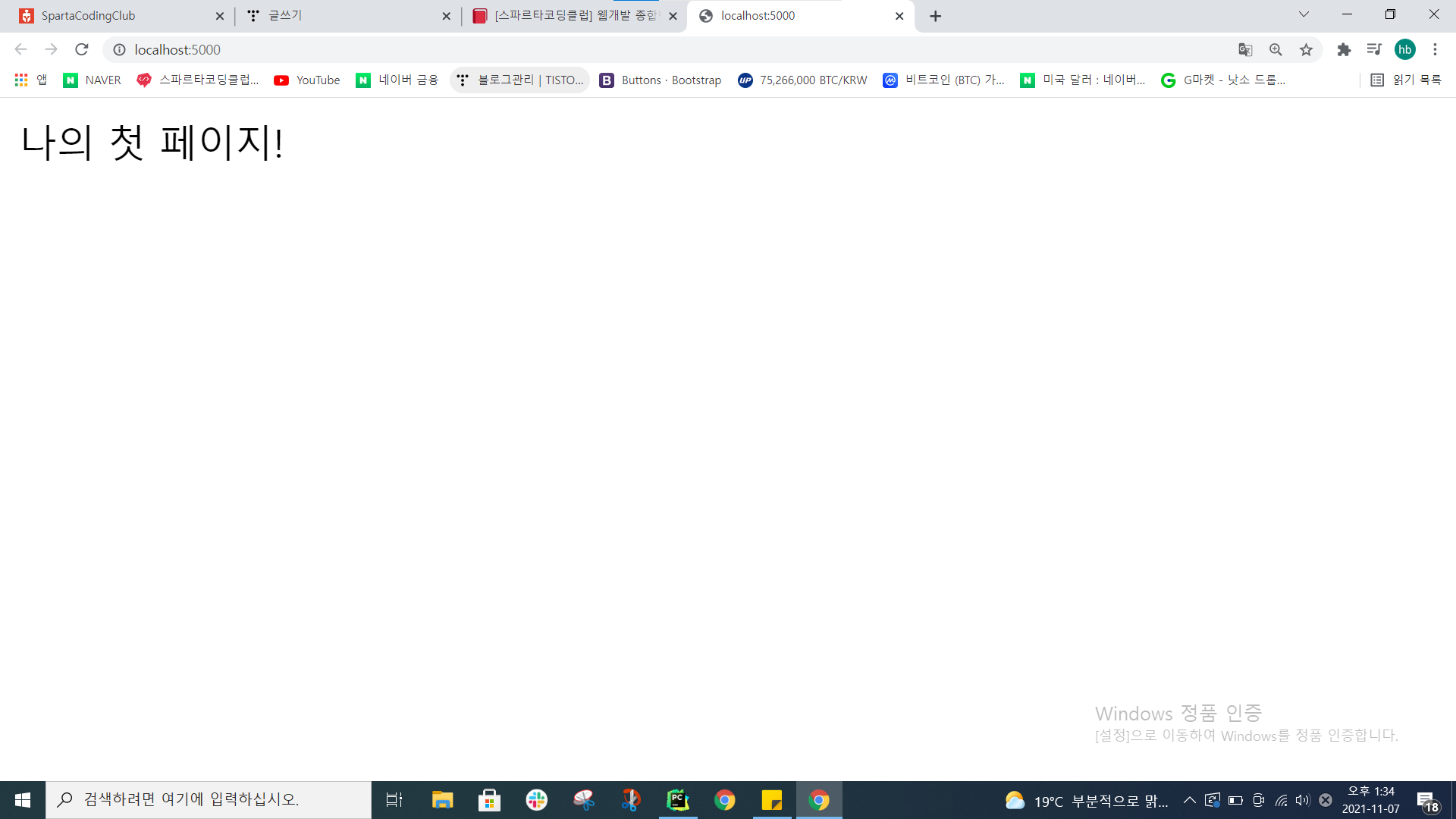
[ app.py 코드 ]
from flask import Flask
app = Flask(__name__)
@app.route('/')
def home():
return '나의 첫 페이지!'
@app.route('/mypage')
def page():
return 'mypage 입니다!'
if __name__ == '__main__':
app.run('0.0.0.0',port=5000,debug=True)
- 오른쪽마우스 클릭 → ▶run 'app'
- http://localhost:5000/mypage

[ app.py 코드 ]
from flask import Flask
app = Flask(__name__)
@app.route('/')
def home():
return '<button>나는 버튼입니다</button>'
if __name__ == '__main__':
app.run('0.0.0.0',port=5000,debug=True)
- http://localhost:5000/
